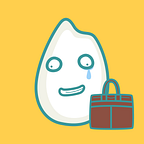【Word放題】一鍵修改指定文字!超省時Word隱藏秘技!
謝謝大家一直以來的支持,此帳號於2021/02/01終止營運。
若喜歡我們的內容,歡迎追蹤我們的新動態:
文章:https://hoppyoffice.com/
設計:mur2.studio@gmail.com
📢 在進入主題之前,我們也有IG唷:https://www.instagram.com/wudowme/小米粒們有處理過工作上的合約文件嗎?合約短則一頁,長至幾十頁,這麼多頁只要多一個客戶,光改客戶名稱就崩潰;或者想到要找某項條文,又要一頁一頁往下拉,不知道要拉多久才到。
其實Word有些內建的超便利功能,讓你可以同時大量修改特定內容,以及快速跳到需要修改的地方哦!話不多說,立刻進教學~
這次會學到的功能有:
📍超簡易的版面美化功能:快速組件
📍大量修改特定內容的功能:文件摘要資訊
📍快速跳到特定頁面的功能:交互參照
一.快速組件(快速套用格式樣板)
快速組件是Word裡鮮為人知的功能,加入快速組建可以快速加入一段文字,而且不必自己設計也能有內建版型可用,在做文字引述、內容強調時,都相當實用。操作方法非常簡單,從「插入」裡點選「快速組件」中的「建置組塊組合管理」。
接著就能看到各種格式選擇,可以直接套用引述文字,或插入重點提示欄位等等。選擇適用的格式後按下「插入」,Word中就會出現漂亮的文字方塊,接著就能自行編輯其中的文字內容。
二.文件摘要資訊(大量修改指定文字)
快速組件除了版型好用之外,其中的「文件摘要資訊」可以讓你大量修改文件中相同的文案種類,例如在修改公司名稱、公司資訊時用這項功能,就不太會遺漏資訊。從「插入」中選取「快速組件」內的「文件摘要資訊」,接著會看到許多的項目可以選擇,包括公司、公司名稱、作者…等項目,點選自己需要的項目即可。
接下來在出現的[ ]內輸入需要的文字,例如:我為五斗米下腰公司。
不過千萬要記得,在建立合約時,只要會用到此公司名稱,都得以「文件摘要資訊」插入名稱,這樣日後要修正時,只要修改其中一個,就會全數一起修改好囉!
三.交互參照(檔案內超連結)
最後要教的是查找功能,可以用來製作目錄頁或者嵌入文章內容,讓你快速可以跳換到相關的頁面。這邊以目錄為示範,先把內容都完成,接著在要插入連結的位置,點選「插入」中的「交互參照」。
接著從下方選擇想要連結的段落。
右上角的「插入參照類型的」可選擇插入的內容,例如要讓目錄顯示段落標題,就選擇「段落文字」,若要插入頁碼,就選擇「頁碼」。選擇完畢後按下「插入」
再來就會看到文字出現啦!將滑鼠移到文字後,會看到系統提示「按住CTRL鍵再按一下滑鼠以追蹤連結」,照做的話,就會自動跳轉到該頁面囉!
以上就是我們今天的Word教學啦!希望小米粒們能有效的運用這些功能,讓自己的職場生活更游刃有餘唷!
因為經歷過,所以感同身受
我們是五斗米,一群曾在險惡職場上苟延殘喘的社畜們,希望用我們的經驗拯救普羅大眾🙌- 如果覺得五斗米有幫助到你的話,請拍手10下👏
- 認為五斗米有教會你很多職場撇步的話,請拍手25下👏
- 「媽的這就是在說我!」這樣想著的社畜們,請猛烈地拍手50下👏歡迎追蹤我們的Instagram:https://www.instagram.com/wudowme/
可以的話Facebook也追一下:https://www.facebook.com/wudowme/
💌 聯繫我為五斗米下腰:wudowme@gmail.com